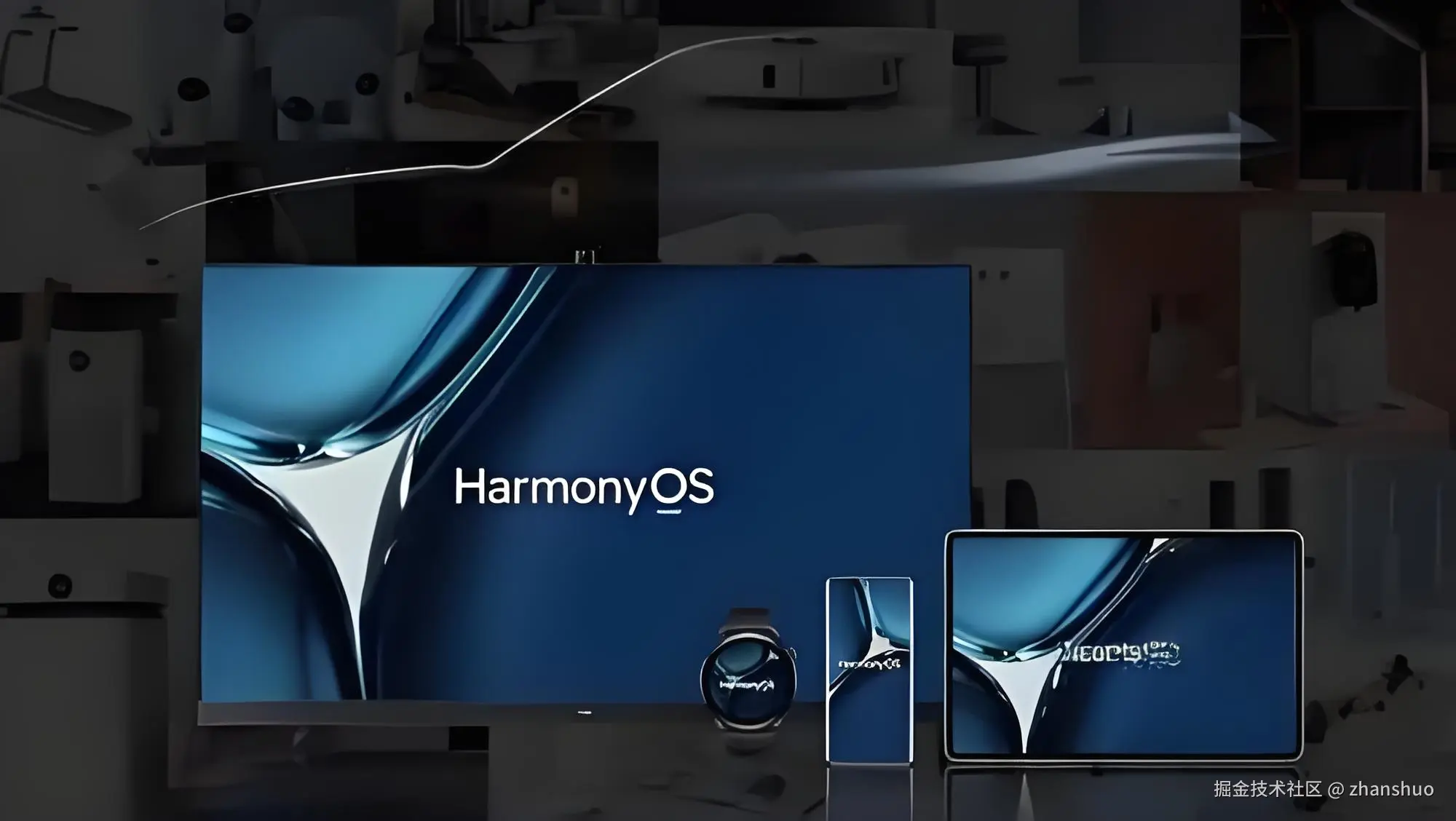
摘要
随着 HarmonyOS NEXT 的不断发展,ArkUI 逐渐成为主流的 UI 构建方式。而用户交互在任何应用中都是基础而又关键的一环,如何利用 ArkUI 提供的触摸事件机制,如 onTouch、onClick、onSwipe 等,来实现自然、顺滑、用户友好的交互体验,是每位开发者都绕不开的问题。本文将通过实际代码和典型应用场景,为你逐步讲清楚 ArkUI 的触摸事件到底该怎么玩。
引言
在移动设备上,绝大多数用户交互都是基于触摸的。从轻点按钮到滑动切换,从拖拽控件到长按触发操作,这些都是最直觉的交互方式。ArkUI 针对这些常见场景,内置了多个事件响应能力,不需要额外引入复杂依赖或写很多底层代码。我们只需要轻量设置一些事件回调,就可以完成各种复杂交互逻辑,非常适合构建高性能的 HarmonyOS 应用。
ArkUI 中的核心触摸事件机制
常见事件类型概览
ArkUI 中的触摸交互主要包括以下几个核心方法:
onTouch:底层触摸事件监听,可区分手指按下、移动、抬起等状态;onClick:轻触事件,等同于"点击";onSwipe:滑动事件,可监听水平或垂直滑动;onLongPress:长按事件,适合用来触发某些二级操作或菜单;onPinch:双指缩放,常见于图片、地图交互。
在实际开发中,我们往往会根据交互复杂度选择不同的事件监听方式,例如点击按钮可以直接用 onClick,而实现滑动删除列表项,则更适合用 onSwipe 或手势组合事件。
示例:点击 + 滑动颜色交互 Box
我们从一个最简单的交互入手:创建一个可点击变色、可滑动还原的 Box。
可运行 Demo
ts
@Entry
@Component
struct TouchInteractionExample {
@State boxColor: string = '#007DFF';
build() {
Column() {
Box()
.width(150)
.height(150)
.backgroundColor(this.boxColor)
.borderRadius(16)
.onTouch((event) => {
if (event.type === TouchType.Start) {
this.boxColor = '#FF0000'; // 按下时变红
}
if (event.type === TouchType.End) {
this.boxColor = '#FFA500'; // 抬起时变橙色
}
})
.onSwipe(() => {
this.boxColor = '#007DFF'; // 滑动时恢复默认蓝色
});
Text('点击或滑动上方方块试试')
.fontSize(16)
.margin(10);
}.padding(20);
}
}实际应用场景举例
场景一:卡片点击进入详情页
实现逻辑
用户点击某个卡片,跳转到对应详情页面,这时候使用 onClick 更加直观。
示例代码
ts
@Component
struct ProductCard {
@Link productId: number;
build() {
Row() {
Text(`商品ID: ${this.productId}`)
.fontSize(18)
.padding(10)
.backgroundColor('#EEEEEE')
.borderRadius(8)
.onClick(() => {
router.pushUrl({
url: 'pages/ProductDetail',
params: { id: this.productId }
});
});
}
}
}说明:
- 使用
onClick实现轻点跳转; - 可以传递参数到详情页,结合页面栈进行跳转;
- 交互逻辑简单,适合快速响应用户操作。
场景二:滑动切换图片轮播图
实现逻辑
通过 onSwipe 实现图片轮播切换,模拟滑动浏览相册的体验。
示例代码
ts
@Entry
@Component
struct ImageSwiper {
@State currentIndex: number = 0;
private images: string[] = ['/common/1.png', '/common/2.png', '/common/3.png'];
build() {
Column() {
Image(this.images[this.currentIndex])
.width('90%')
.height(200)
.onSwipe((event) => {
if (event.direction === SwipeDirection.Left) {
this.currentIndex = Math.min(this.currentIndex + 1, this.images.length - 1);
} else if (event.direction === SwipeDirection.Right) {
this.currentIndex = Math.max(this.currentIndex - 1, 0);
}
});
Text(`当前第 ${this.currentIndex + 1} 张`)
.fontSize(16)
.margin({ top: 10 });
}.alignItems(HorizontalAlign.Center);
}
}说明:
- 利用
onSwipe的方向判断实现图片切换; - 使用数组记录图片路径,便于动态展示;
- 支持左右滑动,体验自然流畅。
场景三:长按唤起操作面板(如删除或分享)
实现逻辑
使用 onLongPress 配合弹出菜单,实现常见的长按操作交互。
示例代码
ts
@Entry
@Component
struct LongPressMenu {
@State showMenu: boolean = false;
build() {
Column() {
Box()
.width(200)
.height(100)
.backgroundColor('#DDDDDD')
.onLongPress(() => {
this.showMenu = true;
});
if (this.showMenu) {
Column() {
Text('删除')
.onClick(() => {
console.log('已删除');
this.showMenu = false;
});
Text('分享')
.onClick(() => {
console.log('已分享');
this.showMenu = false;
});
}
.backgroundColor('#FFFFFF')
.padding(10)
.borderRadius(12)
.margin(10);
}
}
}
}说明:
- 长按触发状态切换;
- 条件渲染弹出菜单;
- 可扩展为弹窗组件,支持更多操作项。
QA 开发者问答
Q1:onTouch 和 onClick 有什么区别?
A: onTouch 更底层,能区分按下、移动、抬起,适合做自定义复杂交互。onClick 是轻触行为的封装,主要用于点击按钮、控件等常规交互。
Q2:onSwipe 能设置滑动方向吗?
A: 可以,通过 event.direction 获取滑动方向,有 Left、Right、Up、Down 四种枚举值,适合滑动切换、删除等操作。
Q3:能否多个触摸事件同时用?
A: 可以,多个事件可叠加使用,比如一个 Box 同时支持 onTouch 和 onSwipe,但注意不要事件冲突,比如 onTouch 内处理了滑动逻辑可能导致 onSwipe 不生效。
总结
ArkUI 提供的触摸事件机制非常强大且灵活,无论是简单的按钮点击,还是复杂的滑动交互、长按菜单、缩放图片,都能通过组件自带的事件回调轻松实现。结合状态管理和页面跳转机制,我们可以快速搭建丰富的用户操作界面,大大提升用户体验。
在后续开发中,建议合理区分事件使用场景,比如:
- 普通点击用
onClick; - 复杂触控逻辑用
onTouch; - 切换/滑动行为用
onSwipe; - 交互延时操作用
onLongPress; - 缩放/拖拽类交互可用
onPinch和onDrag。
合理利用这些触摸事件组合,能让你的 ArkTS 项目更具交互性,也更贴近用户真实的使用习惯。
如需进一步了解 ArkUI 的触摸事件进阶玩法,例如手势识别、拖拽排序、图像缩放等内容,也欢迎留言探讨或扩展阅读下一篇内容!